So synchronisieren Sie Microsoft Sticky Notes auf Windows, Android und iPhone UP
Die Sticky Notes von Windows sind eine der Apps, die Menschen täglich verwenden, um ihr Leben zu organisieren: Sie sind einfach, schnell und benutzerfreundlich. Eine der besten Funktionen ist die Möglichkeit, Notizen in der Cloud mit Ihrem Microsoft-Konto zu synchronisieren. Darüber hinaus sind die Haftnotizen von Microsoft auch auf Android-Geräten und iPhones verfügbar. Wenn Sie auch Haftnotizen lieben und wissen möchten, wie Sie sie auf allen Ihren Windows-Geräten und Mobiltelefonen synchronisieren können, lesen Sie weiter:
So synchronisieren Sie Haftnotizen in Windows 11
Um Ihre Haftnotizen zu synchronisieren, müssen Sie zunächst die Haftnotizen-App öffnen. Wenn Sie Windows 11 verwenden, können Sie dies schnell tun, indem Sie im Startmenü auf die Verknüpfung „Haftnotizen“ klicken oder darauf tippen.
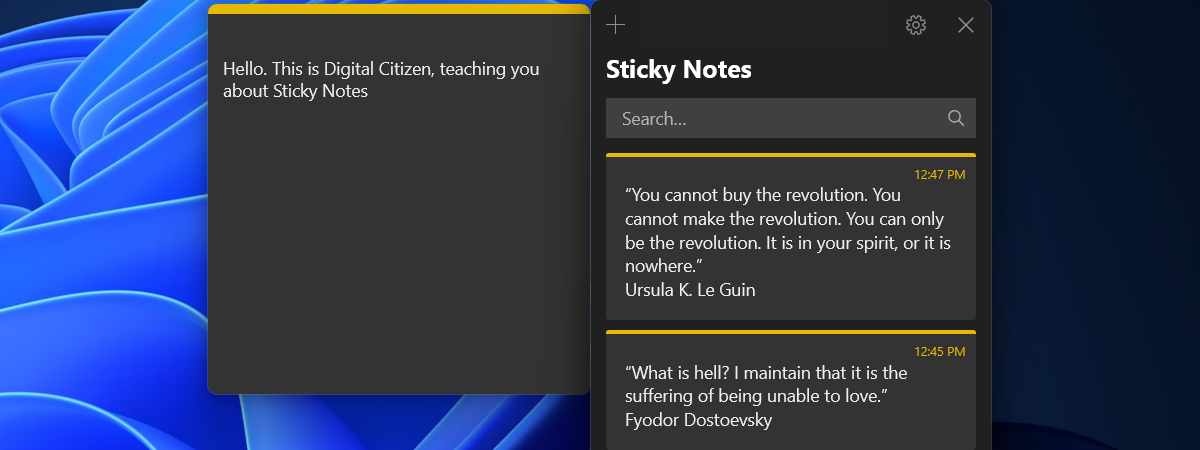
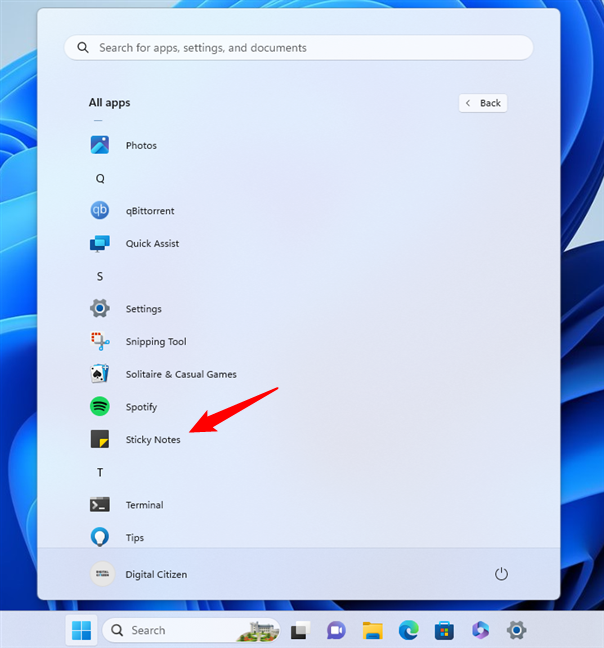
Starten Sie Microsoft Sticky Notes in Windows 11
Klicken oder tippen Sie im Fenster „Sticky Notes“ (das die Notizenliste anzeigt) auf die Schaltfläche „Einstellungen“. in der oberen rechten Ecke. Es sieht aus wie ein kleines Zahnrad.
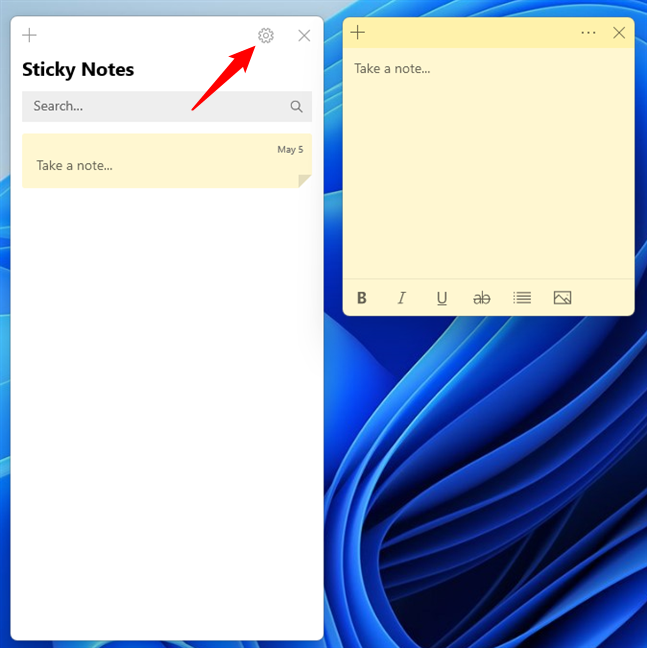
Zugriff auf die Haftnotizen-Einstellungen in Windows 11
Dies öffnet die Seite „Einstellungen“, auf der Sie die Funktionsweise der Haftnotizen von Microsoft auf Ihrem Windows 11-Computer konfigurieren können. Das erste, was Sie auf der Seite „Einstellungen“ finden, ist ein Abschnitt, in dem Sie aufgefordert werden, sich anzumelden, um Ihre Notizen mit der Cloud zu synchronisieren. Klicken oder tippen Sie auf die Schaltfläche „Anmelden“.
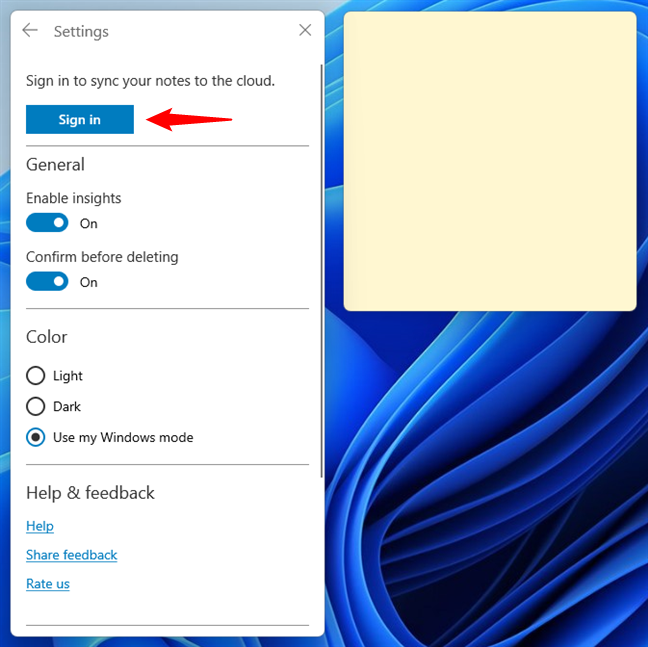
Klicken oder tippen Sie auf die Schaltfläche „Anmelden“ in Sticky Notes unter Windows 11
Wenn Sie in Sticky Notes auf die Schaltfläche „Anmelden“ klicken, wird ein neues Dialogfenster geöffnet, in dem Sie aufgefordert werden, sich zu authentifizieren und sich bei Ihrem Microsoft-Konto anzumelden. Wenn Sie bereits ein Microsoft-Konto in Windows 11 verwenden und beabsichtigen, das zu verwenden Das Gleiche gilt für Haftnotizen. Wählen Sie Ihr Konto aus der Liste aus und klicken Sie auf „Weiter“. Andernfalls wählen Sie eine der Optionen unter „Anderes Konto verwenden“ und geben Sie die Anmeldeinformationen des Kontos ein, das Sie zum Synchronisieren von Haftnotizen verwenden möchten.
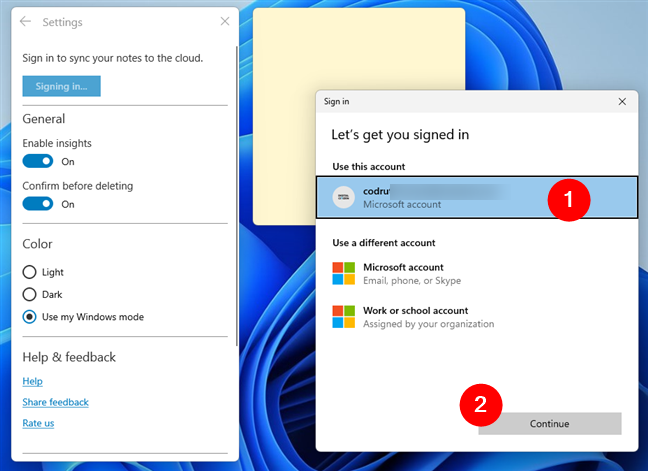
Melden Sie sich zum Synchronisieren an Ihre Sticky Notes in der Cloud
Unmittelbar nach der Anmeldung mit Ihrem Microsoft-Konto synchronisiert Sticky Notes dann alle Ihre Notizen. Wenn es fertig ist, sollten Sie alle sehen, einschließlich der in der Vergangenheit erstellten und mit Haftnotizen synchronisierten Notizen.
Ihre Haftnotizen wurden unter Windows 11 synchronisiert
Als nächstes können Sie die gleichen Schritte auf allen Ihren Windows 11-Geräten ausführen Mit Sticky Notes können Sie Ihre Notizen auf allen Geräten synchronisieren. Egal welche Änderungen Sie auf einem Gerät vornehmen, sie werden auf allen anderen angezeigt, solange Sie dasselbe Microsoft-Konto verwenden.
TIPP: Für den unglücklichen Fall, dass Sticky Wenn Notes Ihre Notizen nicht automatisch synchronisiert, können Sie eine manuelle Synchronisierung für Ihre Notizen auslösen. Öffnen Sie dazu die Sticky Notes-App, gehen Sie zu den Einstellungen und klicken oder tippen Sie dann unten im Fenster auf die Schaltfläche „Jetzt synchronisieren“.
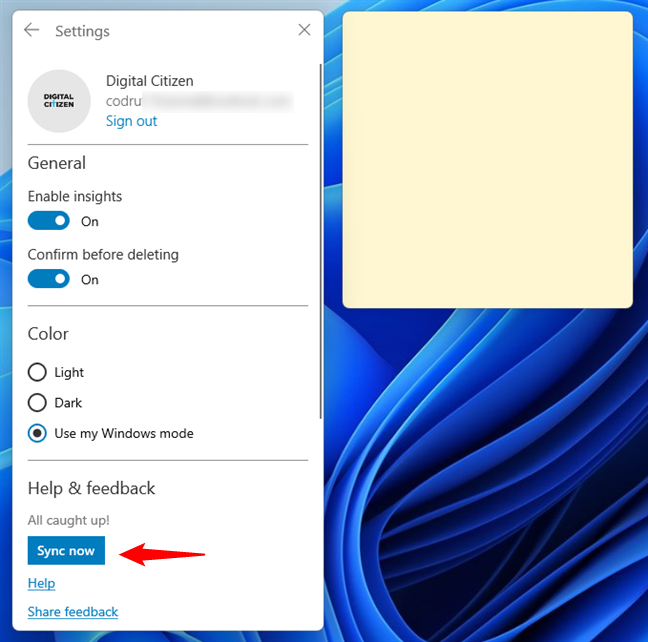
So synchronisieren Sie Microsoft Sticky Notes in Windows 11 manuell
HINWEIS: Wenn Sie erfahren möchten, wie Sie mit Ihren Haftnotizen in Windows 11 oder Windows 10 arbeiten, lesen Sie diese Anleitung: So verwenden Sie Haftnotizen in Windows.
So synchronisieren Sie Haftnotizen in Windows 10
Starten Sie auf Ihrem Windows 10-Computer oder-Gerät die Sticky Notes-App. Eine schnelle Möglichkeit, dies zu tun, besteht darin, im Startmenü auf die entsprechende Verknüpfung zu klicken oder darauf zu tippen.
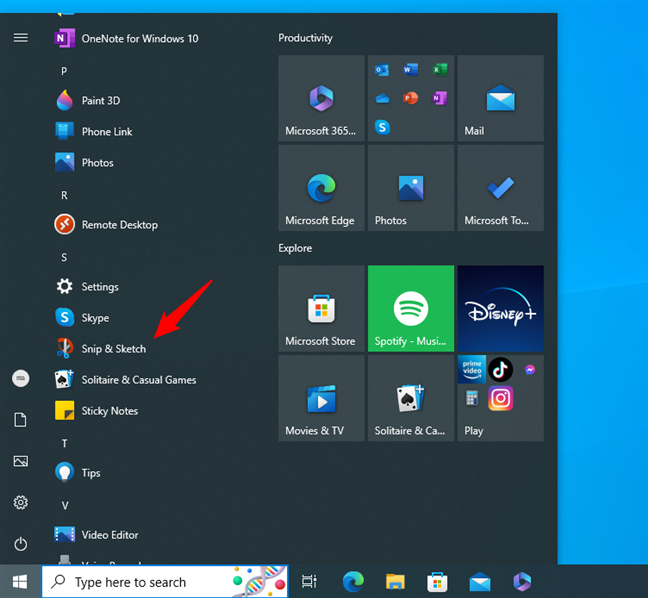
Microsofts Verknüpfung „Haftnotizen“ im Startmenü von Windows 10
Klicken oder tippen Sie im Fenster „Haftnotizen“ oben auf die Zahnradschaltfläche „Einstellungen“.-rechte Ecke.
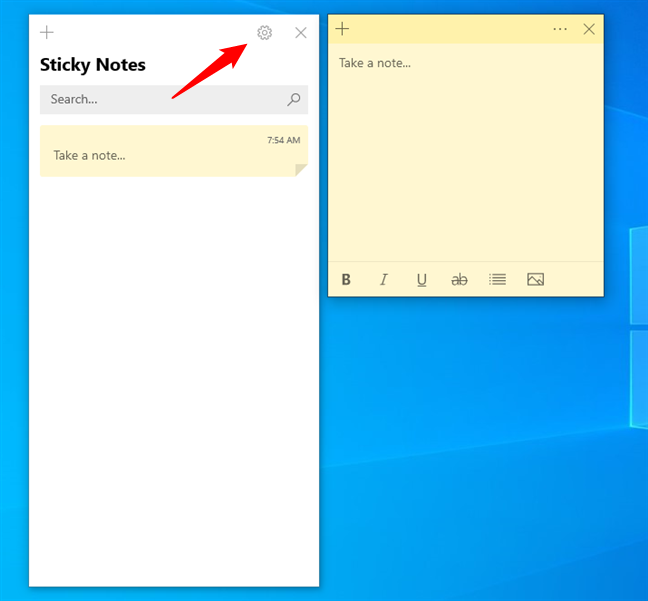
Die Schaltfläche „Einstellungen“ in den Haftnotizen von Windows 10
Klicken oder tippen Sie auf der Seite „Einstellungen“ auf die Schaltfläche „Anmelden“ unter „Anmelden, um Ihre Notizen mit der Cloud zu synchronisieren.“
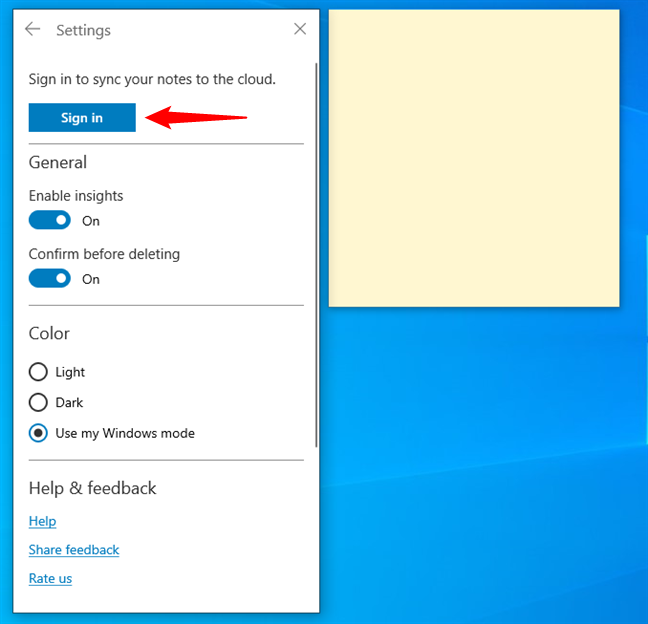
Melden Sie sich unter Windows 10 bei Sticky Notes an
Sticky Notes öffnet ein Fenster mit dem Namen „Anmelden“. Wenn Sie bereits ein Microsoft-Konto auf Ihrem Windows 10-Computer konfiguriert haben und es auch für Sticky Notes verwenden möchten, wählen Sie Ihr Konto aus der Liste aus und klicken Sie auf „Weiter“.. Andernfalls wählen Sie „Ein anderes Konto verwenden“ und authentifizieren Sie sich mit einem anderen Microsoft-Konto.
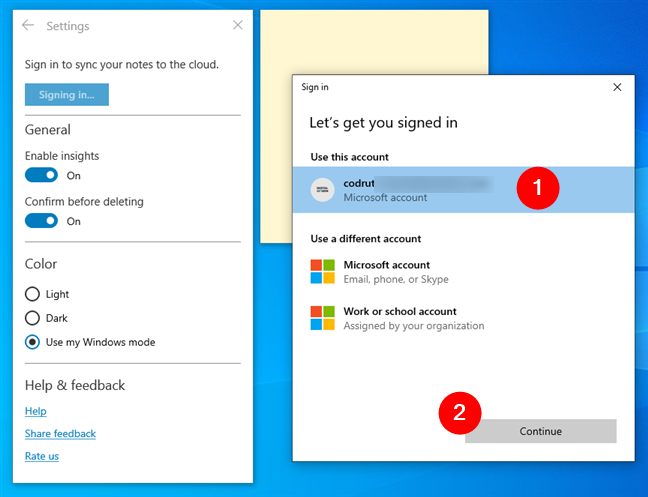
Auswahl des Microsoft-Kontos, das für die Anmeldung bei Sticky Notes verwendet wird
Nachdem Sie sich mit Ihrem Microsoft-Konto angemeldet haben, kann es ein oder zwei Sekunden dauern bis Sticky Notes alle Ihre Notizen synchronisiert. Anschließend sehen Sie alle Ihre Notizen, einschließlich der Notizen, die Sie vor langer Zeit erstellt und mit Sticky Notes synchronisiert haben.
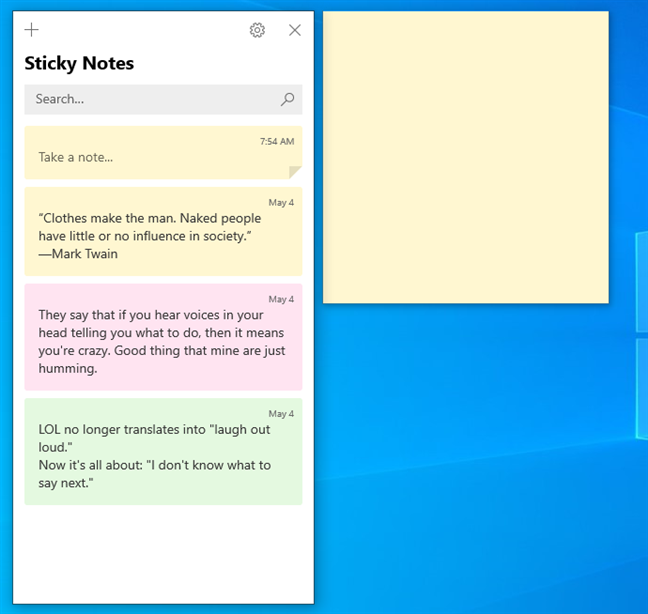
Die Sticky Notes-App synchronisiert alle Ihre Notizen
Wiederholen Sie die gleichen Schritte für alle Ihre Windows 10-Computer und-Geräte, und Sticky Notes synchronisiert Ihre Notizen auf allen. Nehmen Sie eine Änderung auf einem Gerät vor, und sie wird auf allen anderen ausgeführt, solange Sie dasselbe Microsoft-Konto verwenden.
TIPP: Wenn Windows 10 Ihre Notizen nicht synchronisiert, können Sie eine manuelle Synchronisierung der Haftnotizen erzwingen. Starten Sie dazu die Sticky Notes-App, greifen Sie auf deren Einstellungen zu und klicken oder tippen Sie unten auf der Seite auf die Schaltfläche „Jetzt synchronisieren“.
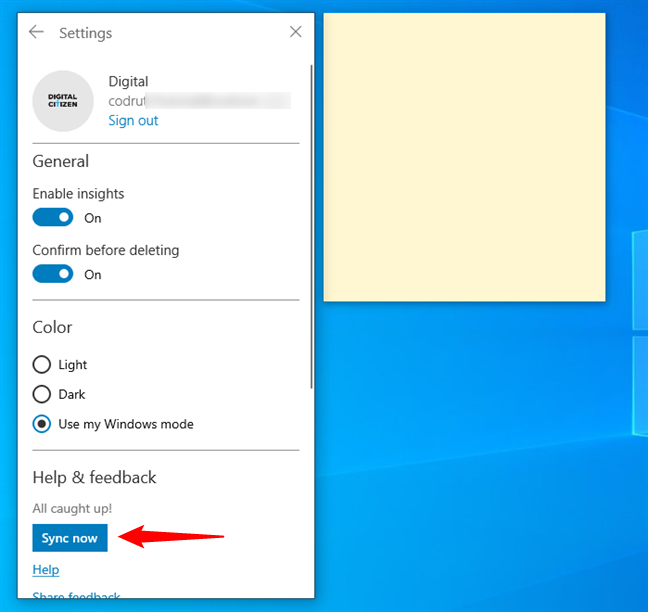
So synchronisieren Sie Haftnotizen manuell in Windows 10
So synchronisieren Sie Microsofts Sticky Notizen auf Android-Smartphones und-Tablets
Um Zugriff auf die Haftnotizen zu erhalten und diese auf Ihrem Android-Smartphone erstellen, bearbeiten, löschen und synchronisieren zu können, müssen Sie OneNote installieren. Öffnen Sie den Play Store und suchen Sie nach OneNote oder folgen Sie diesem direkten Link. Wenn Sie es gefunden haben, tippen Sie auf „Installieren“.
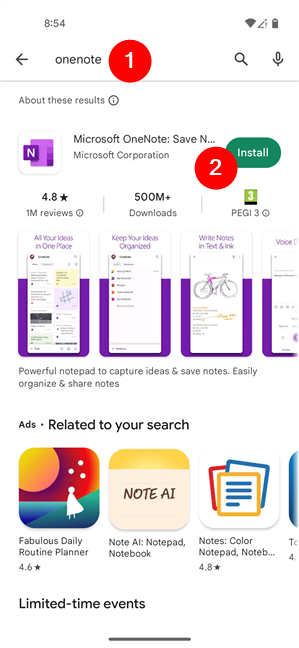
Installieren der OneNote-App von Microsoft aus dem Play Store
Sobald OneNote installiert ist, können Sie es direkt von seiner Seite im Play Store aus öffnen. Später können Sie es starten, indem Sie auf die Verknüpfung auf dem Startbildschirm Ihres Android-Geräts oder in der Apps-Schublade tippen.
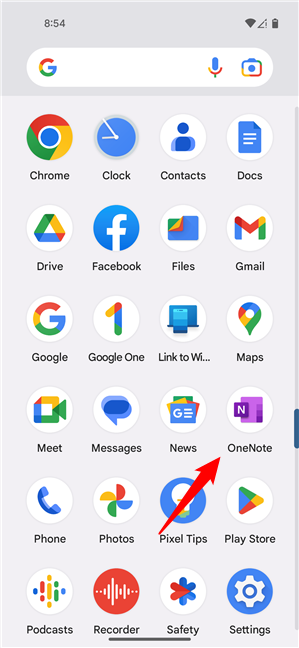
OneNote wird in Ihrer Apps-Liste gefunden
Wenn Sie sich bereits in einer anderen App bei Ihrem Microsoft-Konto angemeldet haben Auf Ihrem Android-Smartphone müssen Sie lediglich auf Ihr Konto tippen und warten, bis alles in OneNote synchronisiert ist. Andernfalls werden Sie von OneNote aufgefordert, eine Verbindung zu Ihrem Microsoft-Konto herzustellen. Geben Sie daher Ihren Benutzernamen und Ihr Kennwort ein. Wenn Sie auch die zweistufige Authentifizierung konfiguriert haben, genehmigen Sie die Anmeldung.
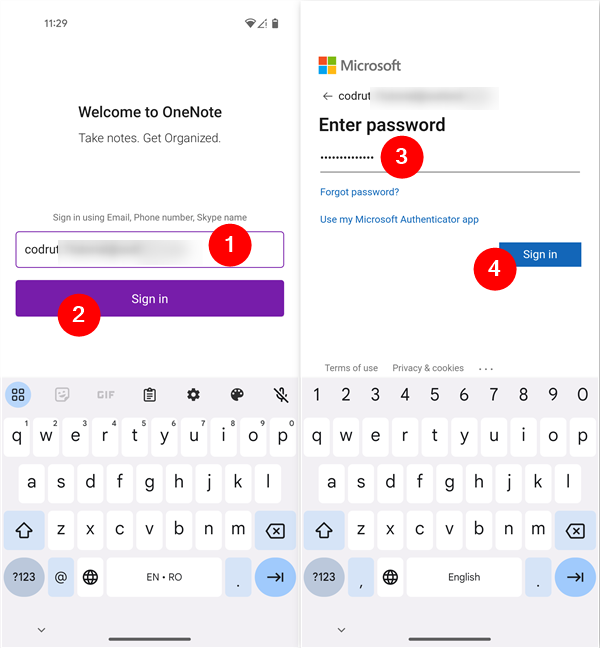
Herstellen einer Verbindung zu OneNote auf Android mit einem Microsoft-Konto
Nachdem Sie sich mit Ihrem Microsoft-Konto angemeldet haben, benötigt OneNote einige Augenblicke, um alle Ihre Notizbücher zu synchronisieren und Haftnotizen. Wenn OneNote die Synchronisierung abgeschlossen hat, sollte ein Bildschirm wie der folgende angezeigt werden. Auf der Standard-Homepage der App finden Sie alle Notizen in Ihrem OneNote, einschließlich aller Ihrer Haftnotizen.
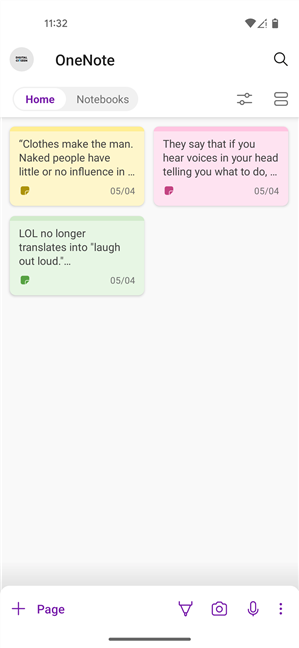
OneNote von Android listet alle Ihre Haftnotizen auf
Wenn Sie nur Ihre Haftnotizen sehen möchten, können Sie dies tun Sie können filtern, was in OneNote angezeigt wird. Tippen Sie auf der Startseite auf die Schaltfläche „Sortieren und Filtern“ oben rechts auf dem Bildschirm. Wählen Sie dann „Haftnotizen“ aus und tippen Sie auf „Für OneNote anwenden“, um nur Ihre synchronisierten Haftnotizen anzuzeigen.

Haftnotizen auf Android anzeigen und synchronisieren
Jetzt können Sie mit Ihren Haftnotizen arbeiten und tun, was Sie wollen. Sobald Sie Änderungen daran vornehmen, werden Ihre Haftnotizen mit der Cloud synchronisiert und alle diese Änderungen werden sofort auf allen Ihren anderen Geräten angezeigt, auch auf Windows-PCs und iPhones.
TIPP: Wenn Sie eine Synchronisierung für Haftnotizen auf Ihrem Android-Gerät erzwingen möchten, können Sie dies tun. Bewegen Sie in OneNote Ihren Finger von oben nach unten und die App löst sofort eine manuelle Synchronisierung aus. Solange dies geschieht, beginnt sich ein kleiner kreisförmiger Pfeil auf dem Bildschirm zu drehen. Wenn es verschwindet, ist die erzwungene Synchronisierung der Notizen abgeschlossen.
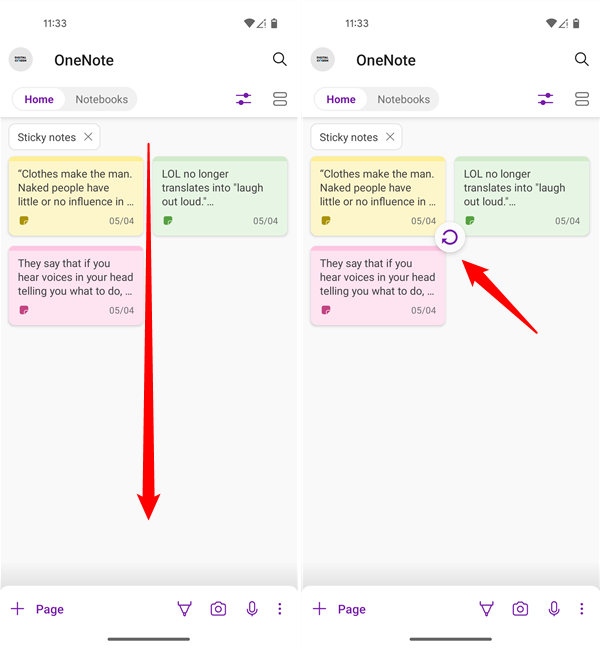
So führen Sie eine manuelle Synchronisierung von Haftnotizen auf Android durch
So synchronisieren Sie die Haftnotizen von Microsoft auf einem iPhone
Öffnen Sie auf Ihrem iPhone die App Speichern Sie OneNote und suchen Sie danach, oder verwenden Sie diesen direkten Link, um dorthin zu gelangen. Sobald Sie es gefunden haben, installieren Sie es, indem Sie auf die Schaltfläche „Abrufen“ tippen.
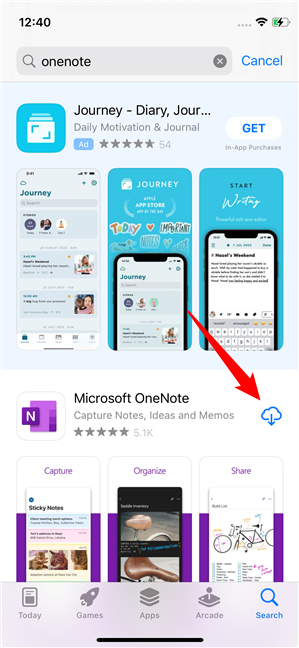
Um auf die Haftnotizen von Microsoft auf dem iPhone zuzugreifen, installieren Sie OneNote.
Nach der Installation starten Sie OneNote. Sie können dies direkt über die App Store-Seite oder über die Verknüpfung tun, die jetzt auf Ihrem Startbildschirm angezeigt wird.
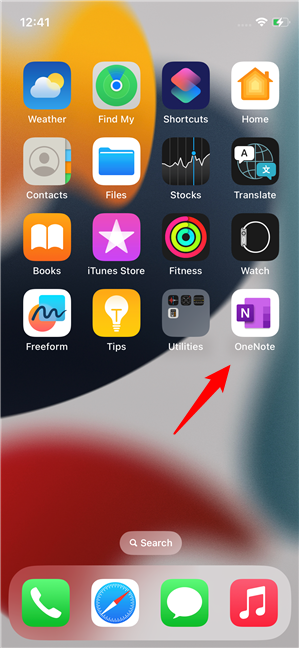
OneNote finden Sie auf dem Startbildschirm Ihres iPhone
Auf dem ersten Bildschirm von OneNote werden Sie gefragt um sich mit Ihrem Microsoft-Konto anzumelden oder, falls Sie noch keins haben, „Kostenlos anmelden“. Wenn Sie ein Konto haben, tippen Sie auf die Schaltfläche „Anmelden“ und authentifizieren Sie sich mit Ihren Anmeldeinformationen. Wenn Sie kein Microsoft-Konto haben Tippen Sie auf „Kostenlos anmelden“ und erstellen Sie jetzt ein Konto.
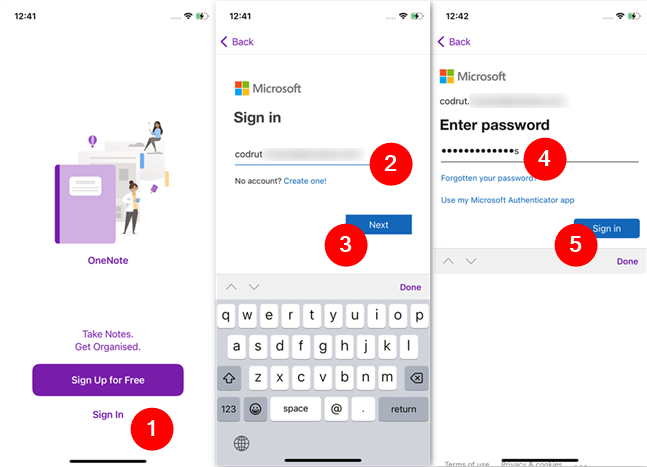
Anmelden bei OneNote mit Ihrem Microsoft-Konto
Dann zeigt Ihnen OneNote einige Informationen zu Ihrem Datenschutz und fragt, ob Sie mit dem Senden einer anonymen Diagnose einverstanden sind und Nutzungsdaten an Microsoft. Lesen Sie alles und klicken Sie, wenn Sie damit einverstanden sind, auf dem ersten Bildschirm auf „Weiter“ und auf dem zweiten auf „OK“. Dann sollte OneNote Ihre Notizen vorbereiten.
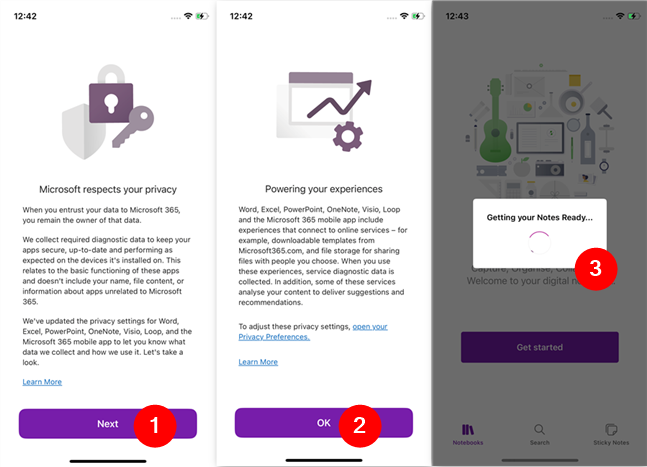
Von OneNote vor der ersten Verwendung angezeigte Informationen
Endlich ist OneNote einsatzbereit und Sie sollten einen Bildschirm ähnlich dem folgenden sehen, über den Sie auf Ihre Notizbücher zugreifen können. Am unteren Bildschirmrand befinden sich drei Schaltflächen: Notizbücher, Suche und Haftnotizen. Tippen Sie auf die Haftnotizen.
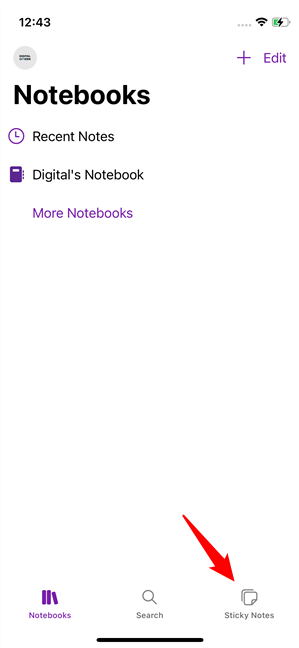
OneNote ist bereit und unten finden Sie Ihre Haftnotizen
Warten Sie einen Moment, dann sollten alle Ihre Haftnotizen so angezeigt werden, wie sie zuletzt auf einem von ihnen synchronisiert wurden Ihre Geräte, seien es Windows 11-oder Windows 10-Computer, Android-Smartphones, die Sie besitzen, oder andere iPhones, auf denen Sie OneNote installiert und sich mit demselben Microsoft-Konto angemeldet haben.
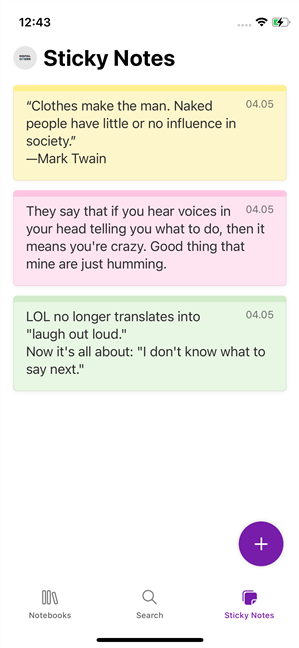
Microsoft Sticky Notes auf einem iPhone synchronisiert
Sie können dies gerne tun Arbeiten Sie mit Ihren Haftnotizen nach Ihren Wünschen. Sie werden jedes Mal sofort synchronisiert, wenn Sie eine Änderung vornehmen.
HINWEIS: Im Gegensatz zu Windows 11, Windows 10 und Android gibt es auf iPhones keine manuelle Synchronisierungsschaltfläche für Haftnotizen.
Möchten Sie, dass die Sticky Notes von Microsoft auf Ihren Geräten synchronisiert werden?
Ich halte mich für einen intensiven Nutzer der Sticky Notes von Microsoft und habe schon lange auf die Möglichkeit dazu gewartet synchronisieren Sie sie. Glücklicherweise wurde diese Funktion vor einigen Jahren von Microsoft implementiert. Jetzt funktioniert es großartig und ich bin sehr zufrieden damit. Ich bin mir sicher, dass es vielen Nutzern genauso geht. Was halten Sie von Haftnotizen und deren Synchronisierung über Ihr Microsoft-Konto und OneNote? Nutzen Sie die Kommentare unten, um mir Bescheid zu geben.